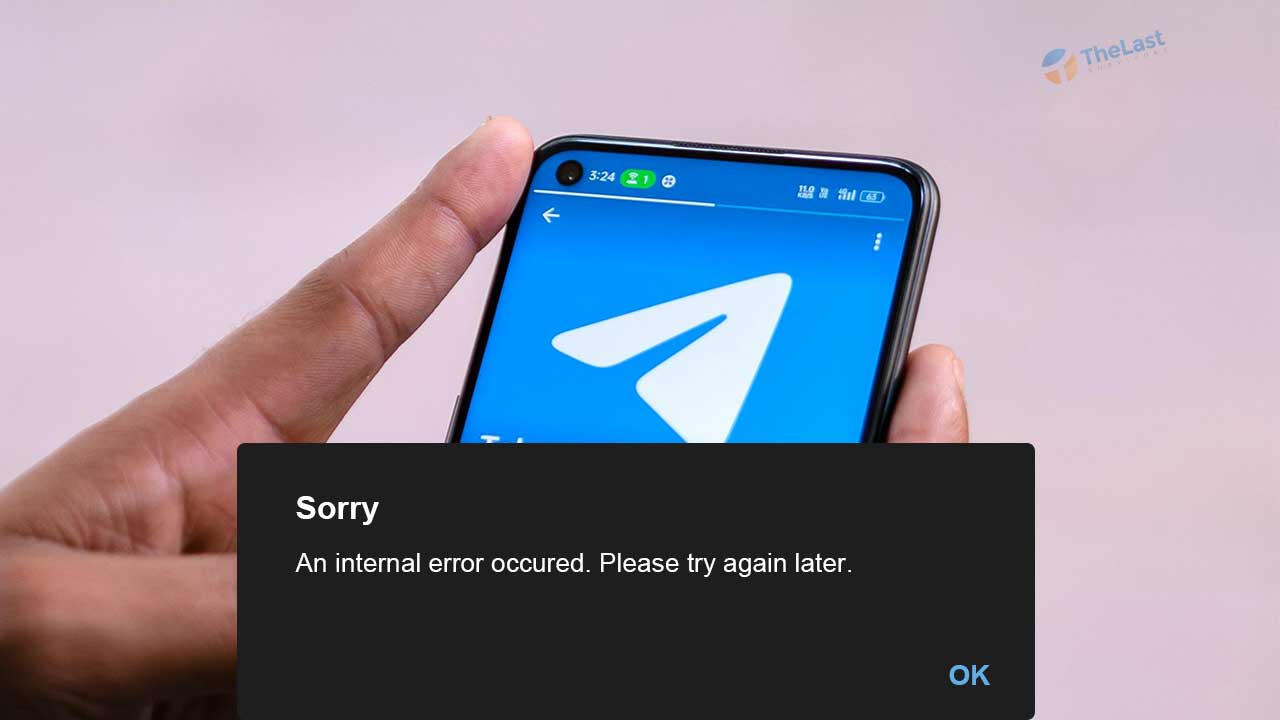Telegram merupakan salah satu aplikasi chatting yang memungkinkan pengguna bisa mengkustomisasinya sendiri. Kustomisasi yang kami maksud, seperti mengubah tampilan bahasa, layout dan sebagainya.
Bicara tentang kustomisasi di Telegram, membuat kami ingin memberikan panduan tentang mengubah tampilan bahasa pada aplikasi tersebut. Biasanya istilah mengubah tampilan bahasa ini disebut setlang (setting language).
Penasaran ingin tahu apa itu setlang? Lalu bagaimana cara untuk membuat setlang di Telegram? Kalau begitu, langsung saja kita kupas caranya dengan lengkap.
Apa itu Setlang di Telegram?
Setlang adalah akronim dari setting language. Atau apabila diartikan ke bahasa Indonesia, ialah mengatur bahasa yang ada di aplikasi Telegram.
Adanya pengaturan setlang di Telegram ini, membuat pengguna bisa menambahkan bahasa sendiri dari menu-menu yang ada di aplikasi tersebut.
Lalu untuk membuat setlang di Telegram sendiri, umumnya terdapat dua cara. Pertama secara manual dengan menentukan bahasa sendiri. Ada juga yang otomatis dengan menggunakan setlang milik orang lain.
Cara Membuat Setlang Sendiri di Telegram
Metode 1: Lewat Situs
Pertama, kami akan membahas cara untuk membuat setlang dengan bahasa sendiri lebih dulu. Cara ini cocok untuk kamu yang ingin mengkostumisasi tampilan bahasa di Telegram secara bebas.
Berikut caranya:
Step 1: Silahkan buka situs translations.telegram.org untuk bisa membuat setlang.
Step 2: Kamu bisa klik Login dan masukkan nomor HP yang terdaftar di Telegram.
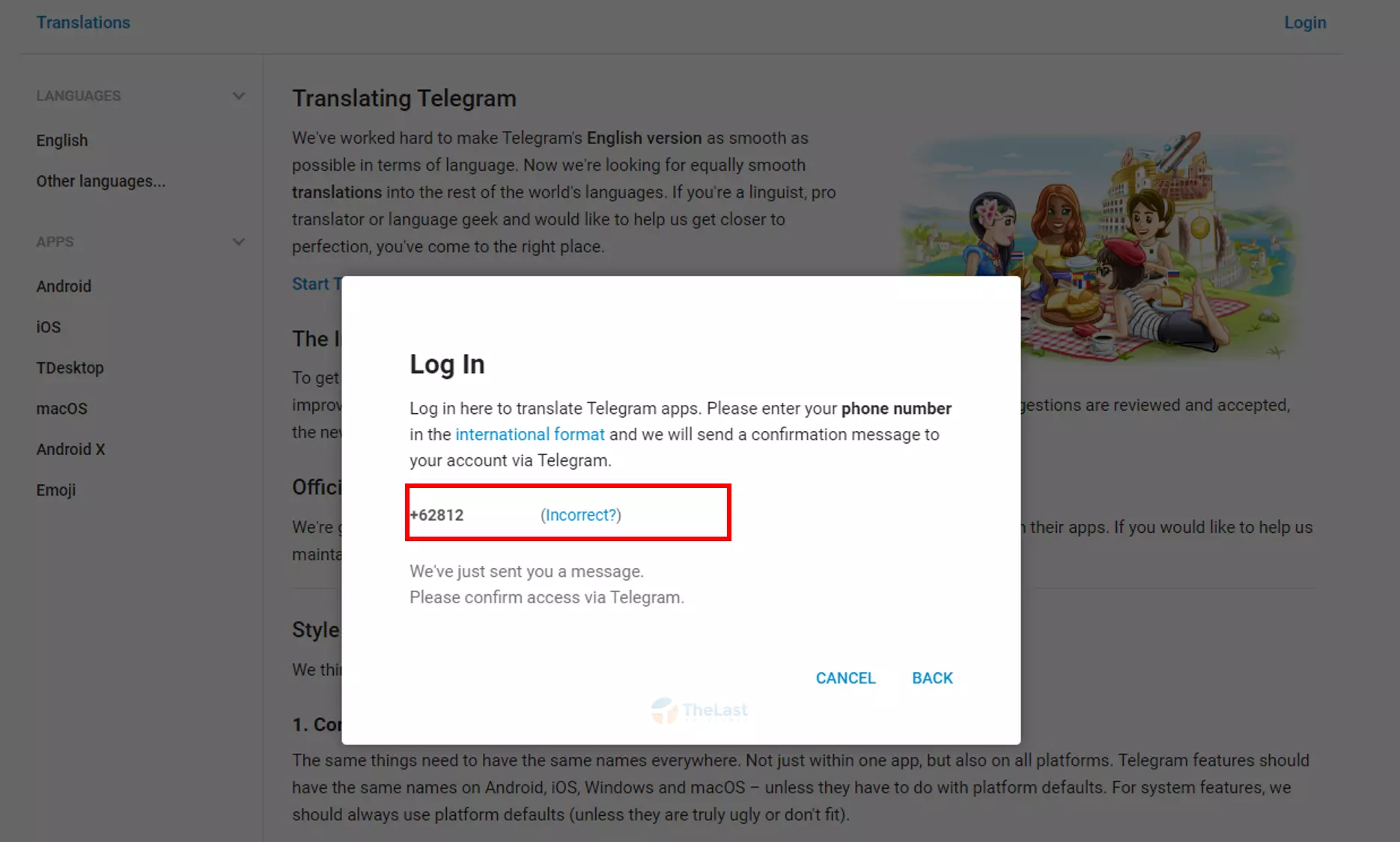
Step 3: Kalau sudah, kamu bisa buka aplikasi Telegram lalu ketuk tombol Confirm untuk bisa login ke situs tersebut.
Step 4: Kemudian kamu bisa klik Start Translating untuk bisa memulai membuat bahasa sendiri.
Step 5: Kotak dialog Languages akan muncul, kamu harus klik menu Add a New Language yang ada di bawah.
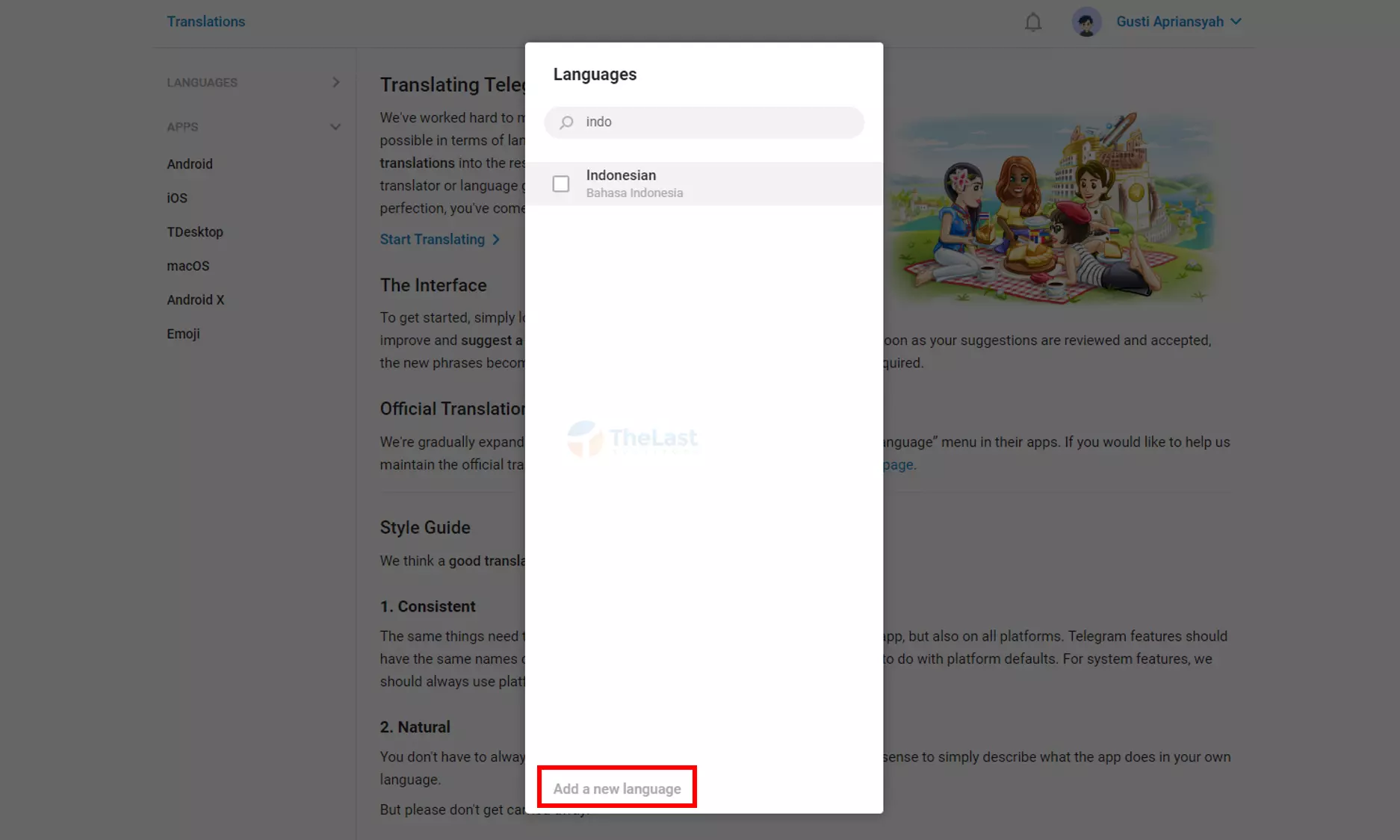
Step 6: Selanjutnya kamu bisa isi semua kolom, mulai dari Short Name, Name, Native Name dan Base Language.
Step 7: Untuk opsi, kamu bisa centang Others dan langsung klik Save Language.
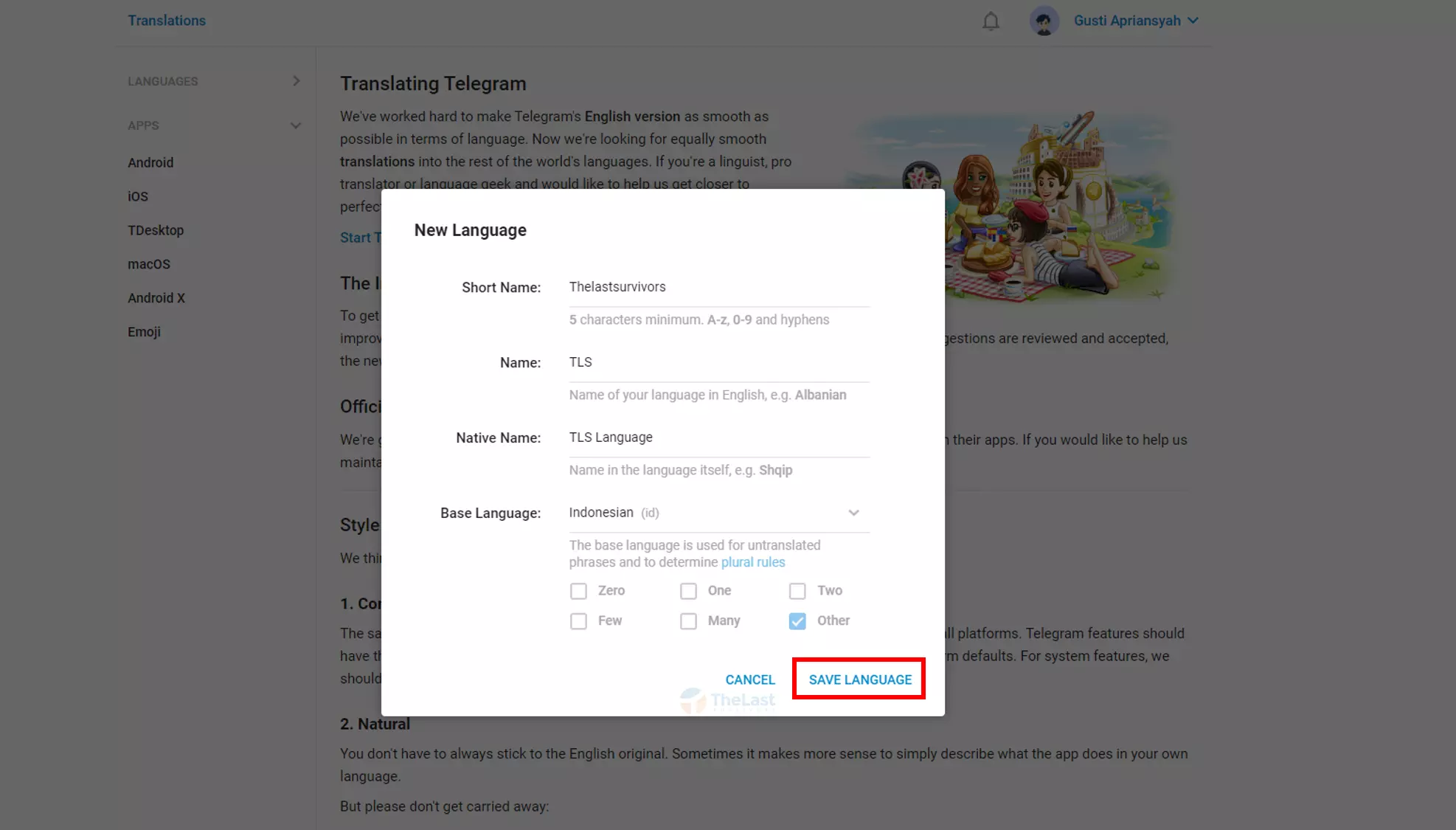
Step 8: Langkah berikutnya, kamu harus memilih sistem operasi yang support dengan bahasa tersebut. Misalnya kamu klik Android, lalu klik Start Translating.
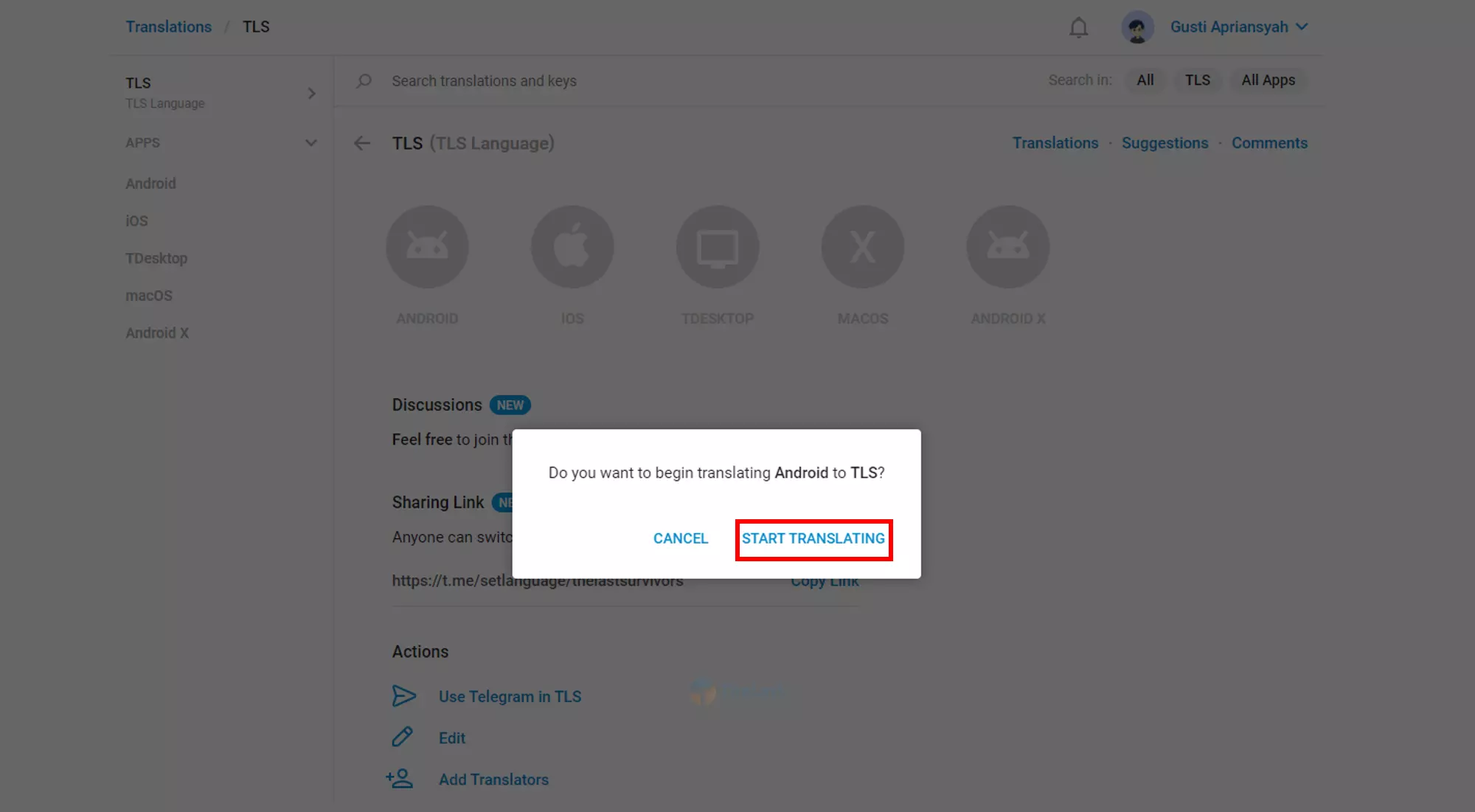
Step 9: Setelah itu, kamu bisa pilih menu yang ingin diubah bahasanya.
Misalnya di sini, kami memilih ingin mengubah menu Settings di pengaturan Data dan Penyimpanan. Kami tuliskan bahasa di kolom Add Translation dan konfirmasi dengan klik tombol Submit and Apply.
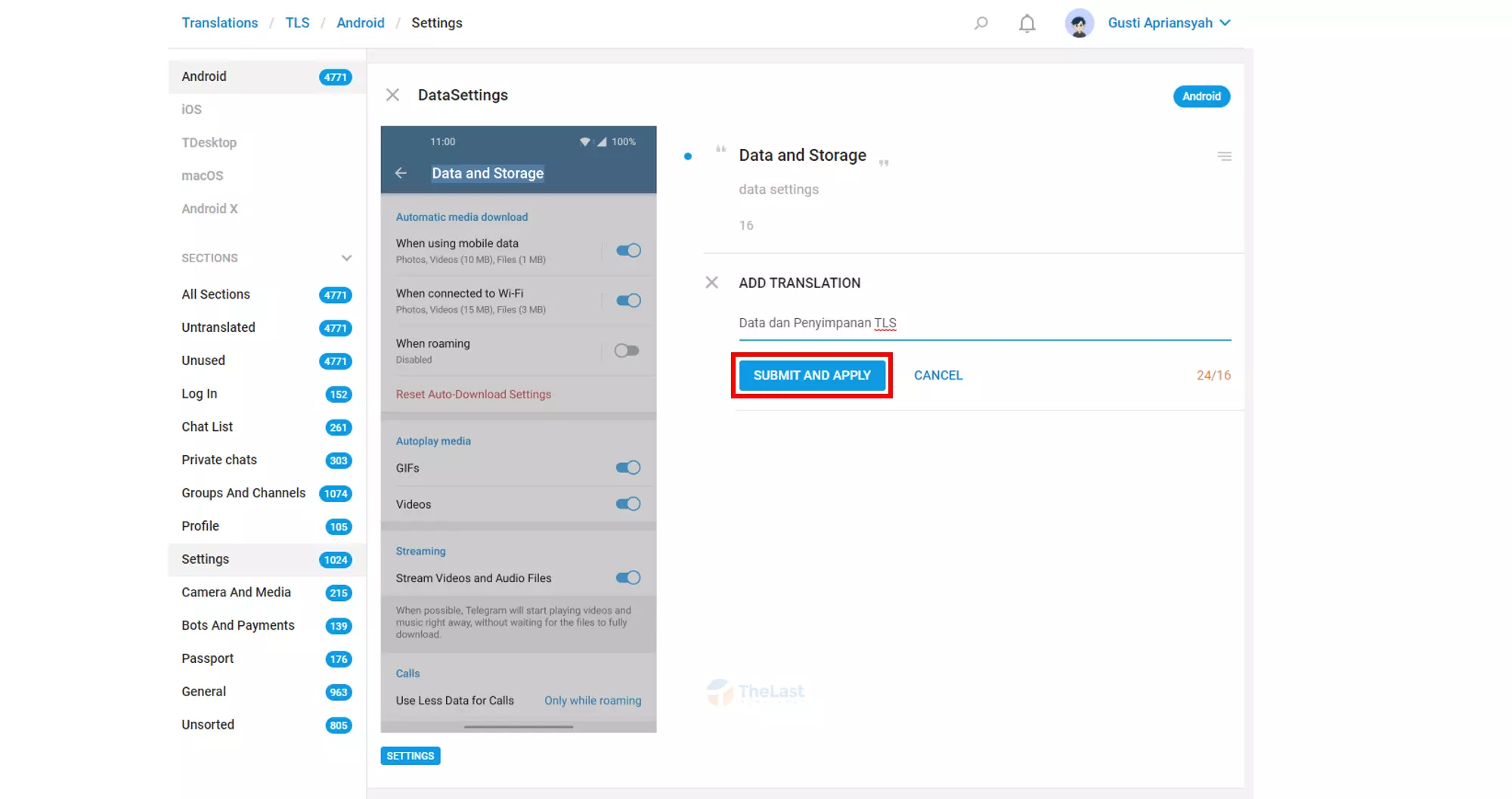
Step 10: Kalau sudah, silahkan buka browser di HP dan akses situs translations.telegram.org kembali.
Step 11: Di sini, kamu harus login kembali ke akun Telegram yang akan diubah bahasanya.
Step 12: Kemudian ketuk menu Use Telegram in TLS untuk menggunakan setlang yang sudah dibuat.
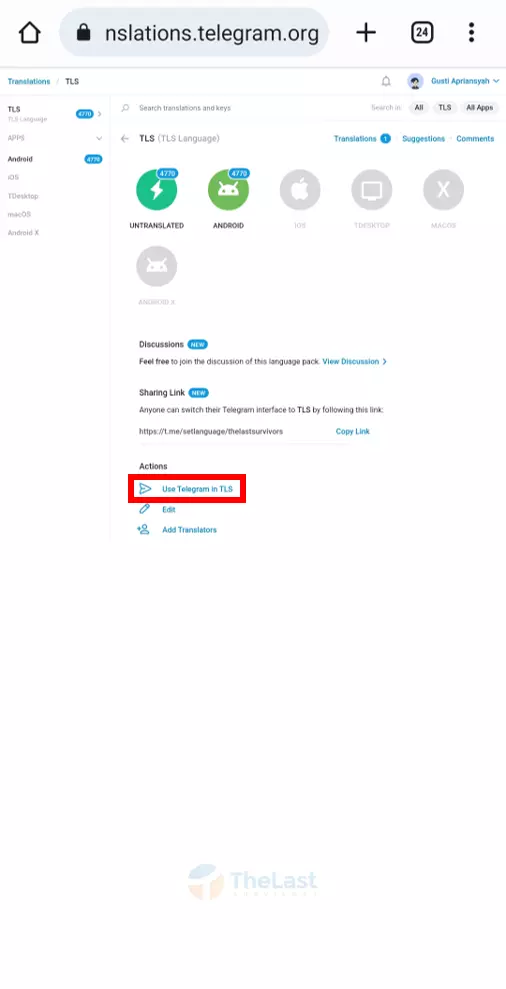
Step 13: Secara otomatis kamu akan diarahkan ke aplikasi Telegram. Ketuk menu Ganti untuk menerapkan setlang yang sudah dibuat.
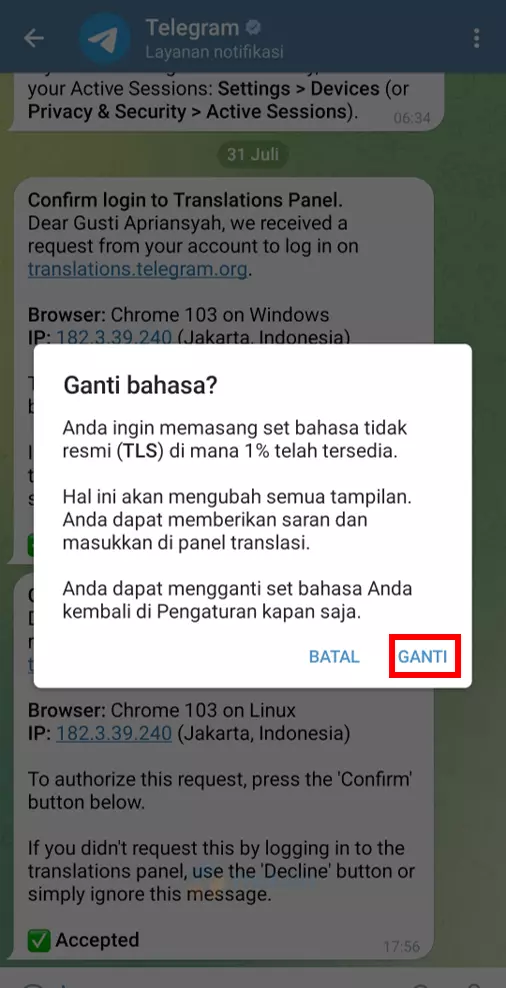
Step 14: Terakhir, kamu tinggal cari menu apa saja yang tadi dikustomisasi bahasanya.
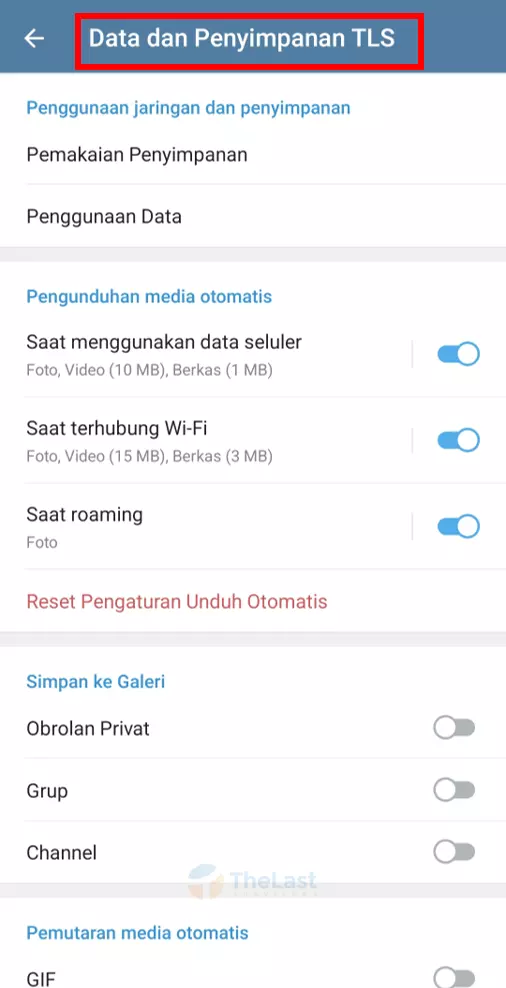
Step 15: Apabila kamu ingin mengubah beberapa menu lainnya, tinggal ulangi cara ini saja. Kalau sudah selesai, baru terapkan kembali dengan login setlang di browser HP.
Baca Juga: Cara Mendapatkan Nokos Telegram
Metode 2: Melalui Channel Setlang
Kalau kamu ingin yang praktis, bisa menggunakan setlang yang sudah tersedia di channel saja. Setlang ini tersedia gratis kok dan nantinya bisa langsung kamu gunakan.
Kalau ingin tahu cara lengkapnya, bisa lihat panduan di bawah ini:
Langkah 1: Cari channel Setlang di Telegram.
Langkah 2: Kemudian bergabung ke dalam channel dan cari Setlang yang ingin kamu pakai. Misalnya di sini kami akan memakai Setlang secretmessage.
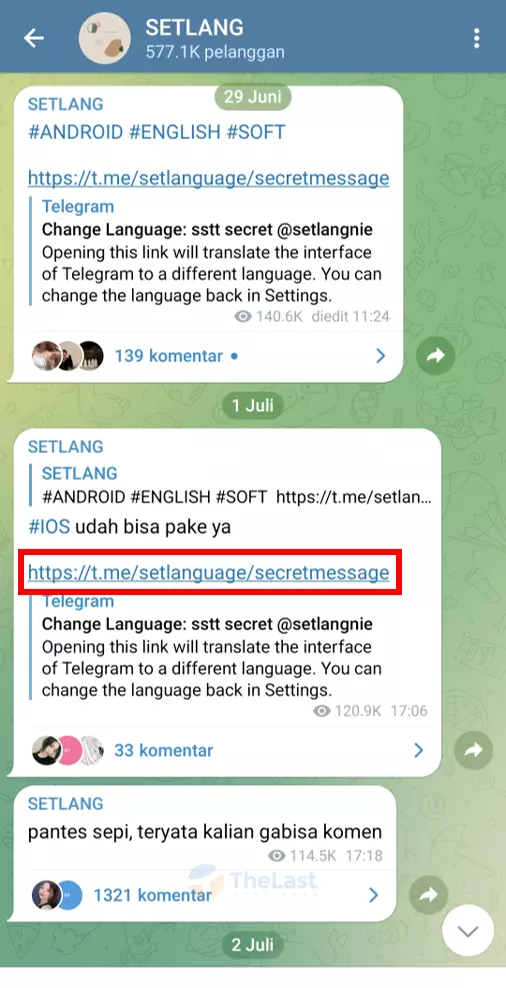
Langkah 3: Nantinya akan muncul notifikasi dilayar kamu. Kamu bisa konfirmasi perubahan bahasa dengan mengetuk menu Ganti.
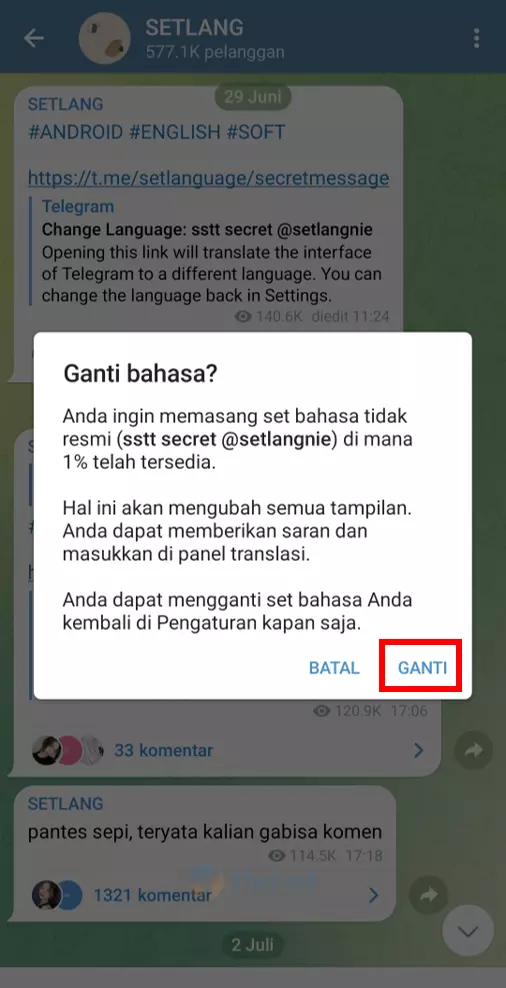
Langkah 4: Secara otomatis, beberapa menu dari Telegram kamu akan berubah sesuai dari Setlang yang dipilih.
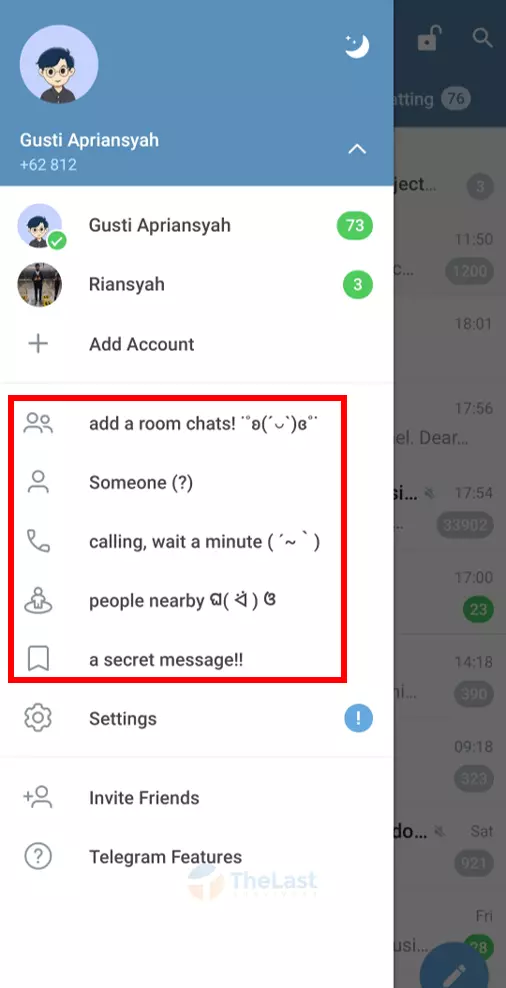
Baca Juga: Cara Membuat Bot Selamat Datang di Telegram
Cara Mengembalikan Setelan Bahasa ke Semula
Misalnya kamu bosan menggunakan bahasa dari Setlang yang sudah kamu kustom, bisa kok dikembalikan ke default. Misalnya ke bahasa Indonesia atau English.
Cara mengembalikannya kembali, kamu hanya perlu mengakses pengaturan Bahasa saja di Telegram. Lalu tinggal ganti bahasanya ke default.
Lebih jelasnya, kamu bisa ikuti langkah-langkah berikut:
Step #1: Buka Pengaturan di Telegram.
Step #2: Lalu plih menu Language.
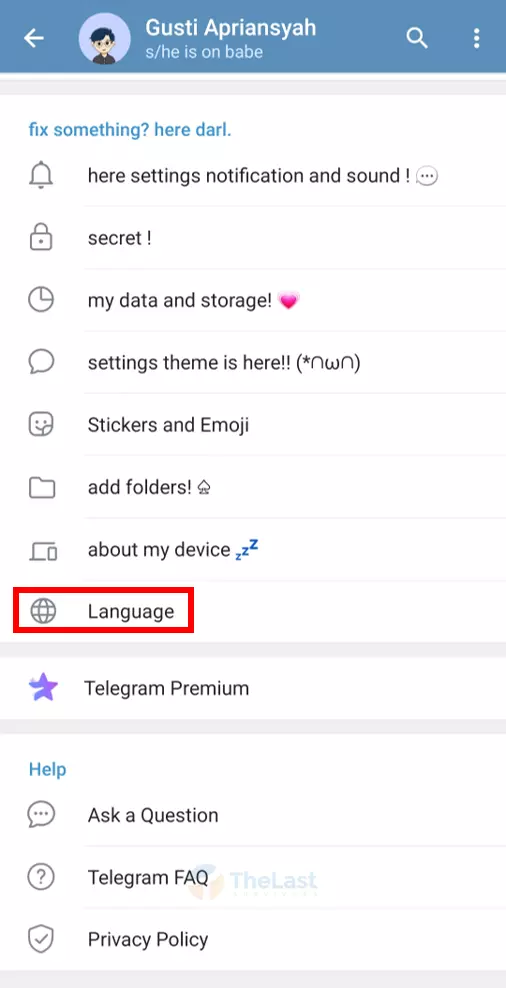
Step #3: Cari bahasa default, di sini kami akan kembalikan ke bahasa Indonesia.
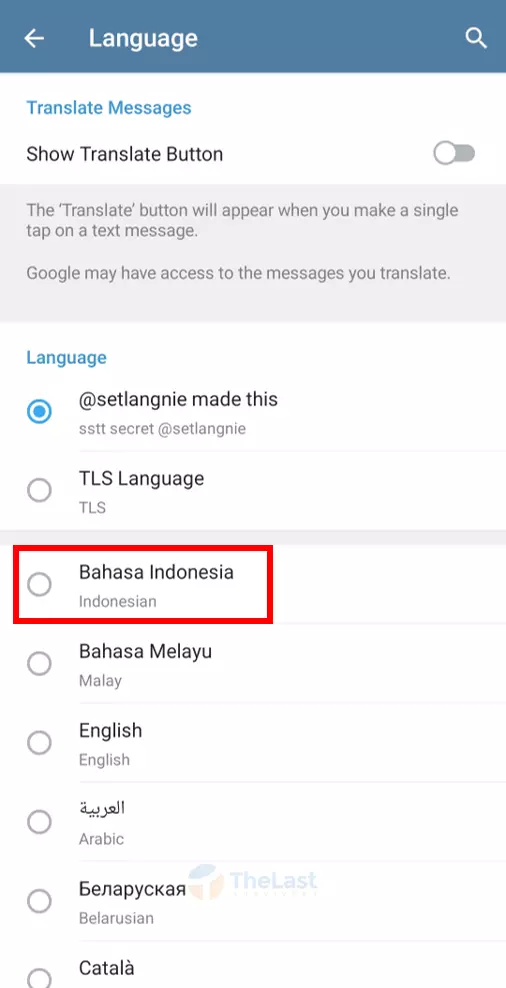
Step 4: Secara otomatis, bahasa dari aplikasi Telegram kamu akan kembali seperti biasa lagi.
Itulah dua cara untuk mengganti bahasa di Telegram. Pertama dengan membuat setlang secara manual dan kedua menggunakan kustomisasi bahasa yang di share orang lain.
Misalnya ada kesulitan, kamu boleh tanyakan ke kami dengan mengirim pertanyaannya ke kolom komentar. Selamat mencoba.